Πώς να χρησιμοποιήσετε το ArchiveFB για να δημιουργήσετε αντίγραφα ασφαλείας των δεδομένων σας στο Facebook
Miscellanea / / February 11, 2022
Το Facebook, το πιο δημοφιλές κοινωνικό δίκτυο, είναι επίσης ένα τεράστιο αποθετήριο προσωπικών δεδομένων. Υπάρχουν μηνύματα, φωτογραφίες, φωτογραφίες και πολλά άλλα που ανεβαίνουν οι χρήστες. Και πρόκειται να τα χάσετε όλα εάν απενεργοποιηθεί ο λογαριασμός σας στο Facebook (ναι, συμβαίνει).
Καλά που υπάρχουν εργαλεία για τη δημιουργία αντιγράφων ασφαλείας των δεδομένων σας στο Facebook. Αλλά τα περισσότερα από αυτά δεν είναι δωρεάν. Ωστόσο, εάν είστε χρήστης Firefox, μπορείτε εύκολα να δημιουργήσετε αντίγραφα ασφαλείας και να αρχειοθετήσετε τις προηγούμενες ενημερώσεις σας στο Facebook με τη βοήθεια ενός πρόσθετου που είναι γνωστό ως Αρχείο Facebook. Σας επιτρέπει να αποθηκεύετε φωτογραφίες, μηνύματα, ροή δραστηριοτήτων, λίστες φίλων, σημειώσεις, συμβάντα και ομάδες από τον λογαριασμό σας στο Facebook τοπικά στον υπολογιστή σας.
Μπορείτε να έχετε πρόσβαση σε αυτά τα δεδομένα ανά πάσα στιγμή στο πρόγραμμα περιήγησής σας.
Σημείωση: Το Facebook δεν επιτρέπει τη μεταφόρτωση των αρχειοθετημένων δεδομένων από αυτό το πρόσθετο. Σημαίνει ότι δεν μπορείτε να δημιουργήσετε νέο λογαριασμό στο Facebook και να ανεβάσετε όλα τα δεδομένα για να αποκτήσετε έναν κλώνο του τρέχοντος λογαριασμού σας.
Ετσι δουλευει.
Εγκαταστήστε αυτό το πρόσθετο. Επανεκκινήστε το πρόγραμμα περιήγησής σας. Τώρα μεταβείτε στο Εργαλεία-> Πρόσθετα. Κάντε κλικ στο κουμπί επιλογών του ArchiveFacebook.

Υπάρχουν πολλές επιλογές κατανεμημένες σε διάφορες καρτέλες. μεταβείτε στο Οργανώνω αυτί. Εδώ μπορείτε να επιλέξετε την τοποθεσία όπου θα αποθηκεύονται τα δεδομένα σας στο Facebook. Θα μπορούσατε να το αποθηκεύσετε στον προεπιλεγμένο φάκελο προφίλ του Firefox ή να επιλέξετε μια ξεχωριστή τοποθεσία.
Στο στιγμιότυπο οθόνης που δίνεται παρακάτω, έφτιαξα έναν φάκελο στη μονάδα δίσκου F και τον ονόμασα "Facebook Backup" για να μπορώ να τον ξεχωρίσω εύκολα από άλλους φακέλους.
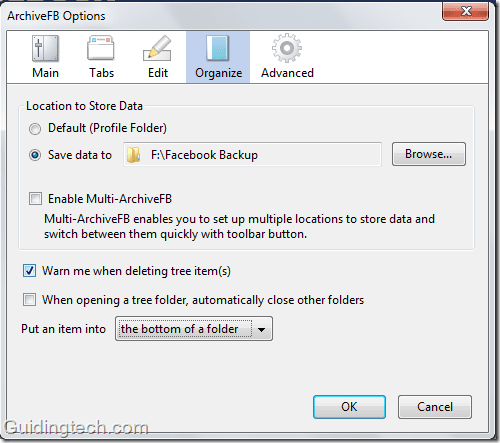
Πώς να δημιουργήσετε αντίγραφα ασφαλείας του λογαριασμού σας στο Facebook
1. Συνδεθείτε στον λογαριασμό σας στο Facebook.
2. Στην επάνω γραμμή μενού του Firefox, μεταβείτε στο ArchiveFB-> Archive. Μπορείτε επίσης να ξεκινήσετε τη διαδικασία πατώντας Ctrl+Shift+Y.

3. Ανοίγει αυτόματα τη σελίδα στο Facebook. Θα εμφανιστεί ένα πλαίσιο διαλόγου JavaScript. Κάντε κλικ στο OK.
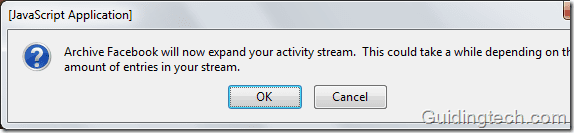
4. Τώρα η επέκταση ανακτά όλες τις δραστηριότητες μία προς μία με την αντίστροφη σειρά. Εμφανίζει την ειδοποίηση στην οθόνη σας όπως φαίνεται στα στιγμιότυπα οθόνης παρακάτω.
5. Ανακτά αυτόματα όλα τα δεδομένα από την ημέρα που δημιουργήσατε τον λογαριασμό σας στο Facebook. Μπορείτε να σταματήσετε τη διαδικασία ανά πάσα στιγμή.
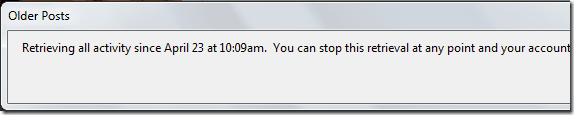

Μετά την ολοκλήρωση αυτής της διαδικασίας ξεκινά η διαδικασία λήψης δεδομένων. Λήψη – Εμφανίζεται το πλαίσιο διαλόγου ArchiveFB που δείχνει την κατάσταση λήψης των δεδομένων Facebook.
Αυτή η διαδικασία είναι χρονοβόρα και εξαρτάται από τον αριθμό των ενημερώσεων και άλλους παράγοντες. Μπορεί να χρειαστούν μερικές ώρες για τη λήψη όλων των δεδομένων.
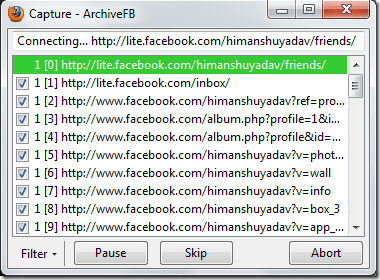
Πώς να περιηγηθείτε σε δεδομένα Facebook που είναι αποθηκευμένα τοπικά στον υπολογιστή σας
Δείτε πώς μπορείτε να περιηγηθείτε στα τοπικά δεδομένα του Facebook. Όταν κάνετε κλικ στην επιλογή ArchiveFB στην κορυφή, θα δείτε το εικονίδιο Facebook μαζί με το όνομα του προφίλ σας. Κάντε κλικ σε αυτό και θα σας ανακατευθύνει στα δεδομένα που είναι αποθηκευμένα τοπικά.

Μπορείτε επίσης να επιλέξετε τη δεύτερη επιλογή "Εμφάνιση στο Sidebar". Κάντε κλικ στο όνομα του λογαριασμού σας για να δείτε τα πλήρη δεδομένα σας στο Facebook.

Η ανοιχτή σελίδα μοιάζει με την αρχική σας σελίδα στο Facebook, αν και είναι αποθηκευμένη τοπικά και όχι στο Διαδίκτυο.
file:///F:/Facebook%20Backup/data/20100430205914/index.html
Το αρχικό αρχείο:/// F: αντιπροσωπεύει ένα αρχείο στον υπολογιστή σας, αποθηκευμένο στη μονάδα δίσκου F. Εάν βλέπετε τη διεύθυνση ως κάτι σαν http://www.facebook.com/profile/49685685034 τότε δεν είναι το τοπικό αντίγραφο και πρέπει να περιμένετε μέχρι να δημιουργηθεί το τοπικό αντίγραφο.
Κατεβάστε ArchiveFacebook για Firefox για τη δημιουργία αντιγράφων ασφαλείας των δεδομένων σας στο Facebook.
Ελέγξτε επίσης 4 Υπέροχες Υπηρεσίες για τη δημιουργία αντιγράφων ασφαλείας της ροής σας στο Twitter
Τελευταία ενημέρωση στις 02 Φεβρουαρίου 2022
Το παραπάνω άρθρο μπορεί να περιέχει συνδέσμους συνεργατών που βοηθούν στην υποστήριξη της Guiding Tech. Ωστόσο, δεν επηρεάζει τη συντακτική μας ακεραιότητα. Το περιεχόμενο παραμένει αμερόληπτο και αυθεντικό.



